Načini preverjanja operacijskega pomnilnika računalnika za zmogljivost

- 2479
- 659
- Miss Sherman Lind
Dejstvo, da ima Ram pomembno vlogo pri delu računalnika. Učinkovitost računalnika je odvisna od glasnosti in vrste pomnilnika, z njegovo pomočjo se realizira večopravilnost sistema Windows. Z eno besedo je skupaj z osrednjim procesorjem "RAM" železo, ki zagotavlja visoko računalniško zmogljivost.

In čeprav pomnilniški nizi nimajo mehanskih komponent in se vse delo na izmenjavi podatkov s procesorjem in pogonom izvaja v skladu z elektronskim vmesnikom, ta komponenta tudi ni večna, zgodijo se tudi težave, ki vnašajo v operacijo računalnika. Danes bomo upoštevali metode neodvisnega testiranja RAM -a za napake pri njegovem delu.
Znaki, ki kažejo na invalide RAM -a
Ideja, da preverite okno RAM, bi vam morala priti na glavo, če opazujete vsaj dva od navedenih simptomov:
- Občasno računalnik visi z modrim zaslonom smrti ali spontano preide v ponovni zagon;
- Nekatere igre in programi so prisiljeni zapreti ter v različnih krajih in v različnih okoliščinah;
- Na monitorju opazimo artefakte, ne nujno v čisto grafičnem načinu;
- Delo računalnika se je zelo upočasnilo, programi se dolgo naložijo, reakcija na vaša dejanja je želva;
- PC se preprosto ne vklopi, ko pritisnete gumb za vklop, samo zakriva in ne kaže več znakov življenja.
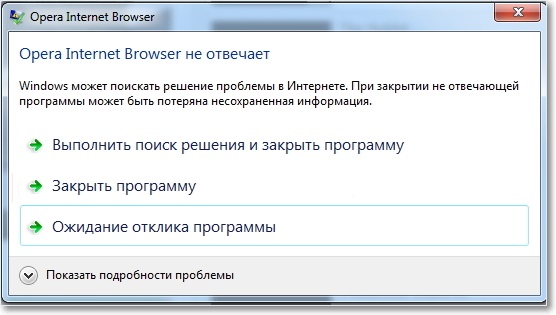
Vsak od teh simptomov ima lahko več razlogov, če pa opazujete več.
Razlogi za okvare OP
Že smo ugotovili, da je RAM popolnoma elektronska komponenta, zato ni toliko napak pomnilnika:
- Med palico in režo je slab stik;
- Kontaktni glavnik lahko oksidirate, če vrstica že dolgo ni bila v računalniku in ne v tovarniški embalaži. Takšno težavo je označeno z zatemnitvijo kontaktne skupine;
- Vgrajeni so trakovi, ki niso združljivi z drugimi moduli ali komponentami računalnika;
- Pomnilniška reža ima mehanske napake;
- Vgradili ste RAM -a s tovarniško poroko.
Najpreprostejši način preverjanja RAM -a na računalniku je vizualni pregled desk. Kliknite stranske pritrdilne namene, vrstica ne bi smela zategniti v režo. Če obstajajo sledi kontaktne oksidacije - poskusite jih skrbno očistiti z navadnim šolskim dlesnim. Težava ni izginila - preuredite palico na drugo režo, če obstaja.

Lahko poskusite tudi iti na BIOS in se odpraviti na privzete nastavitve.
Če ti ukrepi niso prinesli rezultata, morate nadaljevati s programskimi metodami za diagnosticiranje pomnilnika.
Metode za testiranje orodij vgrajenih sistemov Windows
Načini testiranja programske opreme delujejo preprosto - program večkrat preveri vsako pomnilniško celico za napake pri branju/snemanju, zato se pripravite na zelo dolgo, od pol ure ali več. Če je čas odrezan, je bolje, da ne izvajate diagnostike.
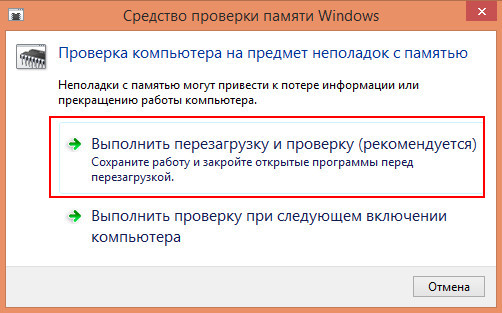
Preden začnete preverjati RAM v računalniku, je treba sprejeti nekaj previdnostnih ukrepov. Najprej zaprite vse delovne programe in hkrati ohranite rezultate dela. Drugič, odprite ta članek na drugem računalniku ali pametnem telefonu, tako da so navodila pri roki - testiranje se običajno pojavlja s polno obremenitvijo pomnilnika, tako da bo izvajanje katerega koli drugega programa morda nemogoče.
V Windows 10 in drugih različicah preverite RAM, ne da bi se zatekli k pomoči programov tretjih strank, je lahko na več načinov:
- S pritiskom na računalnik F8 in izbiro "odprave napak v sistemu", v katerem pritisnete "Diagnostiko pomnilnika";

- Po zagonu iskalne konzole v meniju Start in pridobivanju MDSched;
- Storitev "Preverjanje pomnilnika" lahko zaženete prek "Nadzorna plošča" tako, da izberete zavihek "Administracija" in pododdelek "Vsi elementi plošče".
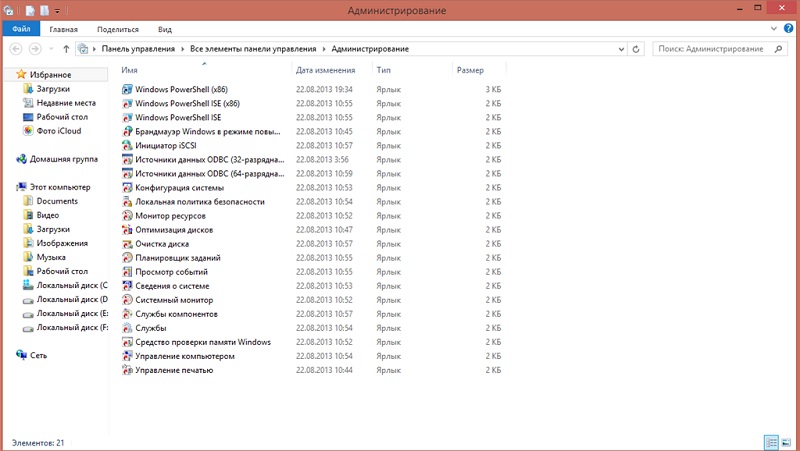
Še vedno kliknete gumb »Izvedite preverjanje«, po katerem se bo računalnik zagnal v ponovni zagon in zagnal začetni test pomnilnika (ustrezna sporočila se prikažejo na modrem ozadju, to je normalno).
Če test ni pokazal napak, pri tem ne bi smeli biti posebej zapeljani, še posebej, če imate zgoraj opisane simptome. V takšnih primerih je treba opraviti preverjanje v določeni stopnji, za katerega znova zaženite računalnik in pritisnite F1. Kot rezultat, se prikaže meni s tremi možnostmi za razširjeno testiranje:
- Glavnega, ki je prehodno, ni treba izbrati;
- standardno trajanje približno eno uro;
- razširjen, traja nekaj ur.
Načini se razlikujejo samo po številu pomnilnikov: v osnovnem načinu so trije, predvsem 8, v razširjenem - 17. Lahko nastavite število voženj in ročno, največje število testov je 99. Če izberete možnost uporabe predpomnilnika CPU -ja, lahko diagnozo rahlo pospešite. Postopek testiranja je mogoče prekiniti v kateri koli fazi, program bo predstavil rezultate zaključenih voženj.
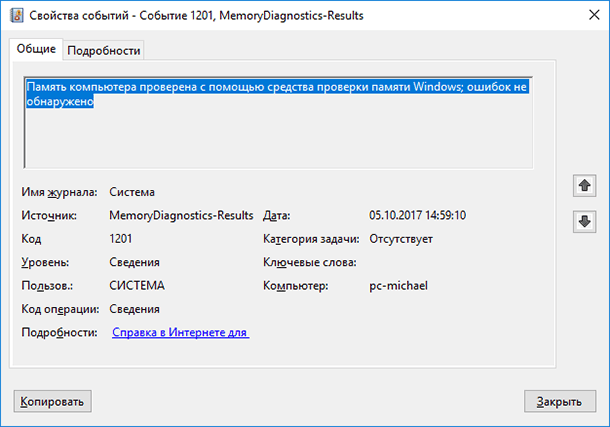
Kaj storiti, če se je razširjen preverjanje RAM -a za napake končalo s pozitivnimi rezultati? Vredno je uporabiti naslednje nasvete:
- Poskusite preizkusiti vsako vrstico posamično;
- Če program daje sumljive rezultate, v skladu s katerimi bodo poškodovani vsi trakovi, poskusite v računalnik vstaviti očitno delovni modul. Če v tem primeru obstajajo napake, najverjetneje težava ni v modulih, ampak na matični plošči;
- Včasih je vredno izvesti vizualni pregled modulov RAM in po potrebi očistiti stike z opisanim na poti.
Tretji programi za testiranje RAM -a
Veliko tega je napisano in dobra polovica pripomočka je brezplačna. Upoštevajte najbolj znane.
Memtest
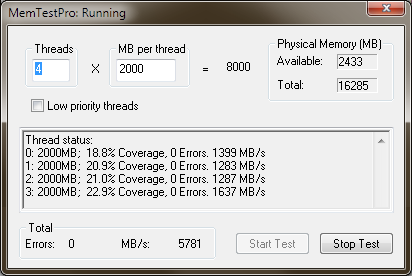
Program, ki deluje v vseh različicah Windows. Če želite preveriti RAM -a za zmogljivost in prikazati značilnosti RAM -a, nameščenega v računalniku:
- njen tip;
- resnična glasnost;
- delovna frekvenca;
- Vrsta uporabljenega vmesnika.
Preverjanje zmogljivosti RAM -a se izvede v več fazah, glede na rezultate testov bo sestavljen seznam blokov napak.
Število vrst testov je 9, vendar se vsi izvajajo v ciklu in ročno morate nastaviti njihovo številko. Poleg diagnoze spomina vam Memtest omogoča pospešitev sistema. Program je Russified.
Ramsmash
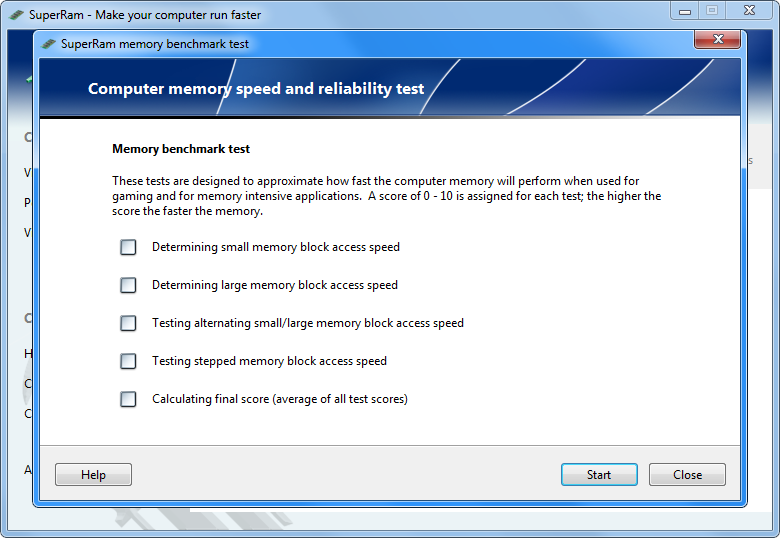
Če iščete pripomoček, ki vam omogoča preverjanje RAM -a na šibkem prenosnem računalniku, potem je Ramsmash primeren za to odlično - lahko osvobodi RAM, če ga uporabljajo druge neuporabljene aplikacije, tudi raztovarjanje procesov ozadja.
Program vam omogoča, da znatno povečate produktivnost računalnika in preverite pomnilnik za prisotnost. Zna sinhronizirati z Windows z uporabo rezervnih virov OS.
Modri optimizator pomnilnika
Še en odličen brezplačni pripomoček za preverjanje RAM -a v sistemu Windows 10, ki vam omogoča tudi izpolnitev nalog za optimizacijo delovanja operacijskega sistema. Zlasti pospeševanje njene nalaganja. Obsežna funkcionalnost programa se ne more, vendar se ne morejo veseliti - s pomočjo lahko preizkusite delo celotnega računalnika, do preverjanja posameznih datotek ali izvajanju pospeševanja sistema.
Furmark
Zelo znan pripomoček za celovito testiranje računalnika, vključno z diagnozo RAM -a. Program je bil priljubljen pri "dlakavi krof" - orodje za izvajanje stresnega testa video kartice.
Kar zadeva pregled OP, lahko konfigurirate trajanje testiranja in nastavite druge parametre. Komunikacija se širi brezplačno in ima med drugim rusko -tuje vmesnik.
Superram
Utility je specializiran za preverjanje RAM -a v Windows za napake, tako da ima kompaktno velikost in preprost in razumljiv vmesnik.
Poleg preverjanja vam program omogoča, da izvedete subtilno optimizacijo pomnilnika. Če se odkrijejo napake, izda podrobno poročilo in priporočila za odpravo težav.
Superram zahteva namestitev, brez prenosne različice. Takoj po začetku program išče sektorje za gospodarstvo, ki zmanjšujejo pogostost črpalnih datotek. Uporabnik lahko izbere enega od dveh načinov delovanja: testiranje ali spremljanje. Obstaja plačana različica z razširjeno funkcionalnostjo.
Memtest86+
Zelo znan specializiran pripomoček, ki omogoča možnost testiranja in preverjanja hitrosti RAM -a. V prisotnosti več modelov bo ček izveden ločeno z vsako vrstico. Če se odkrije okvara, se bo samodejno zagnalo sredstvo za obnovo zmogljivosti RAM -a.
Pri snemanju in nadaljnjem odčitavanju podatkov se uporablja ciklični algoritem. Nastavitve trajanja testiranja morajo biti ročno nastavljene. Memtest86+ se pogosto uporablja za pospeševanje računalnika. Obstaja različica Portable, ki omogoča zagon diagnostike iz nosilca bliskavice.
Analizator pomnilnika desnega oznaka
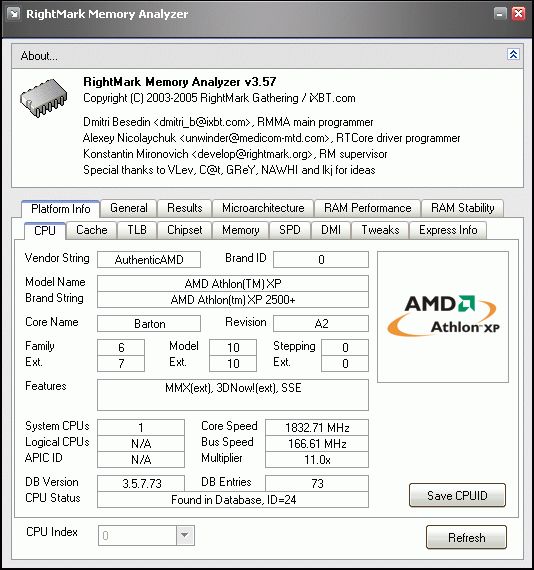
Funkcija programa je nizko na ravni RAM Windows 8/8/7. Kljub omejeni funkcionalnosti testiranja lahko pripomoček diagnosticira celoten računalnik, vključno s CPU in čipsetom. Rezultati testiranja so zabeleženi v reviji, dnevniki se ne izbrišejo samodejno.
Analizator pomnilnika se lahko uporabi za določitev značilnosti železa (pomnilniška zmogljivost, podsistem diskov, frekvenca procesorja, parametri moči).
WINUTILITES OPTIMIZER ZA OPTIZIRANJE
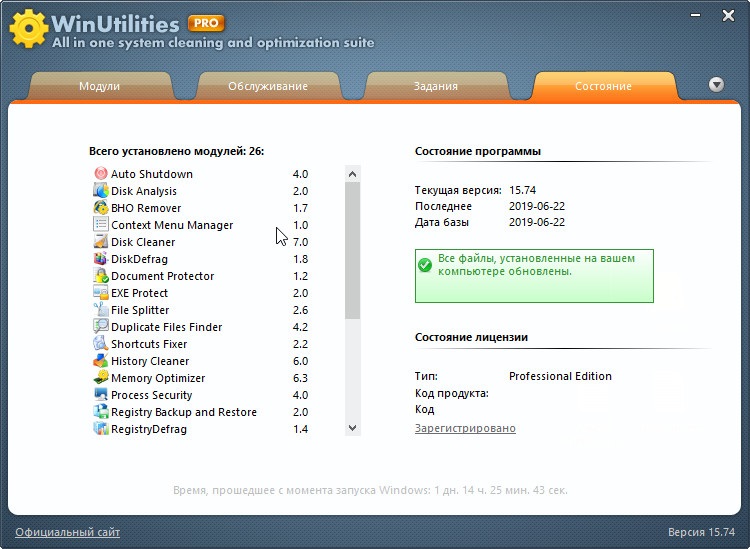
Dobra programska oprema za preverjanje, kako RAM deluje na šibkih računalnikih/prenosnih računalnikih. Omogoča izvajanje diagnostike RAM v samodejnem načinu ali s parametri, ki jih nastavi uporabnik. Rezultati testov so zabeleženi v reviji.
Optimizer pomnilnika ima dober nabor orodij za pospešitev delovanja PC z optimizacijo uporabe OP. Če želite to narediti, je treba pripomoček zagnati v ozadju - lahko očisti neuporabljeni predpomnilnik in raztovori nepotrebne procese.
Obstaja celo način, ki pomaga izboljšati zmogljivost med zagonom "težkih" virov in integurnih iger.
GoldMemory
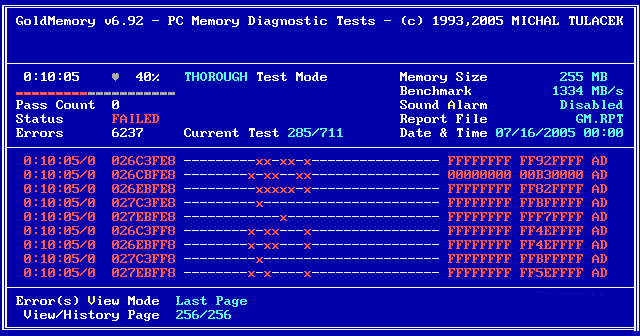
Program velja za enega najboljših v svojem razredu, saj preverja stanje RAM -a z uporabo ne -standardnih tehnik in algoritmov. To vam omogoča, da zaznate napake, ki jih druge pripomočke ne morejo prepoznati.
Ker uporabnost deluje popolnoma samostojno, je StartMemory potreben od zunanjih medijev. Podpira tako 32-bitno kot 64-bitno arhitekturo OS. Prepozna vse vrste pomnilniških modulov, vključno z zastarelim DDR4.
Obstaja možnost ročnih nastavitev parametrov testiranja (uporabniški način), vendar lahko uporabite avtomatizirane načine, od hitrega do razširjenega.
Lahko zaženete pripomoček iz datoteke netopirja, ki označuje potreben način in značilnosti preverjanja pomnilnika. Program je pogojno brezplačen, s 30-dnevnim poskusnim obdobjem.
Geekbench
Še en specializiran pripomoček, ki je zelo priljubljen. Zavzame malo prostora, ima preprost, vizualni, enostaven za obvladovanje vmesnika.
Omogoča preverjanje RAM -a glede stabilnosti in prisotnosti/odsotnosti napak. Rezultati dela se analizirajo in zabeležijo v dnevniku v obliki poročila. Povpraševanje po programu je posledica dobre funkcionalnosti in vsestranskosti, kar vam omogoča, da ga uporabljate tako za začetnike kot za strokovnjake.
Rezultati
Kot lahko vidite, obstaja veliko načinov in sredstev. Če se ne želite truditi s pomnjenjem vgrajenih metod testiranja, uporabite specializirane ali univerzalne programe pri proizvajalcih tretjih strank, od katerih mnogi testirajo bolje kot Windows Utilities.
- « Funkcije izbire video kartice za računalnik
- Kako optimizirati Windows za pospešitev delovanja OS »

